Standardmäßig übernimmt Word beim Einfügen von kopierten Inhalten die ursprüngliche Formatierung in Dein Dokument. Wir zeigen Dir, wie Du das verhinderst.
So kopierst du Inhalte standardmäßig ohne Formatierung in Word
Ob aus dem Webbrowser, einer E-Mail oder aus einem anderen Office-Programm: Standardmäßig übernimmt Word beim Einfügen von kopierten Inhalten die ursprüngliche Formatierung in Dein Dokument. Das ist in vielen Fällen ungünstig. Doch keine Sorge: Du kannst Word dieses Verhalten austreiben.
Vor allem bei der Arbeit mit eigenen Formatvorlagen ist es unpraktisch, die Formatierung zu übernehmen. Nicht nur sieht das Ergebnis oft unschön aus, Word übernimmt die fremden Formatvorlagen zudem ins Dokument. Es gibt aber auch die Möglichkeit, kopierte Inhalte als reinen, unformatierten Text einzufügen.
FAQ zu Word-Vorlagen
Du hast Fragen zu unseren Projekten rund um Microsoft Word? In unserem FAQ findest Du Antworten.
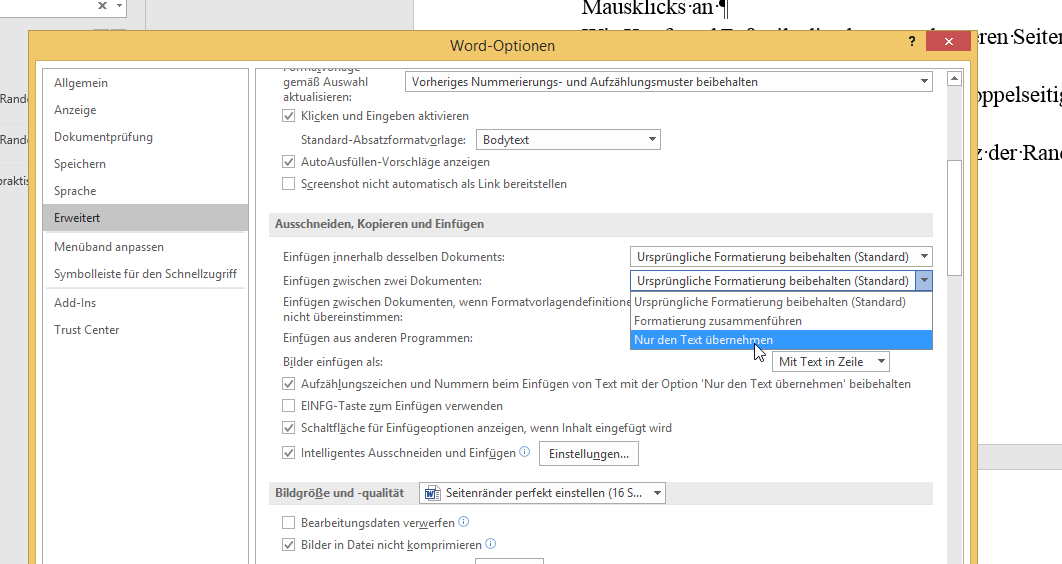
Mit einem Klick auf „Ok“ speicherst Du die Änderungen. Sie gelten künftig für alle Dokumente. Probiere einfach aus, welche Optionen im Hinblick auf die Übernahme von Formatierungen am besten zu Deinem Workflow passen.
Wenn Dir dieses Tutorial schon weiter geholfen hat, dann versuche Dir mal vorzustellen, wie effektiv Du mit professionellen Word-Vorlagen sein kannst. Rufe uns an oder schreibe uns eine E-Mail:








